Как включить голосовой чат в sea of thieves
Обновлено: 28.06.2024
Отрегулируйте настройки микрофона вашей операционной системы.
- Полностью исключить риск кражи
- нажмите старт
- Нажмите Настройки (кнопка передачи)
- Поиск в меню конфиденциальности
- В разделе «Приложения» выберите «Микрофон».
- Переместите курсор под «Разрешить приложениям доступ к микрофону» на «Вкл.».
Решение 5. Включите доступ к чату в настройках конфиденциальности Xbox
Помимо настроек конфиденциальности Windows, приложение Xbox также имеет свои настройки конфиденциальности. Если доступ к чату в настройках конфиденциальности Xbox заблокирован, то голосовой чат не будет работать для Sea of Thieves. В этом случае изменение доступа к каждому или только друзьям (если все ваши товарищи по команде являются вашими друзьями) может решить проблему.
Как узнать, что ты говоришь в море воров?
Если вы играете с другими, вы можете спросить, мигает ли значок над вашей головой для бесконтактного чата. Любой в пределах 100 футов должен увидеть мигающий значок звука рядом с вашей табличкой. В моих друзьях и моих случаях это так. Мы получаем пузырек чата и слышим друг друга.
Является ли Sea of thieves кроссплатформенной?
Лучший ответ: Sea of Thieves поддерживает перекрестную игру между Xbox One, Xbox Series X | S, ПК с Windows, Steam и мобильными устройствами через потоковую передачу игр xCloud. Эта функция включена по умолчанию для всех платформ, что позволяет легко играть с друзьями независимо от того, где они находятся.
Почему мой микрофон не работает в море воров?
Решение 2. Переустановка звукового драйвера
Аппаратные драйверы являются движущей силой системного устройства. Ваша звуковая карта использует свой драйвер для связи с ОС и игрой. Если драйвер вашей звуковой карты поврежден, то вы можете столкнуться с текущей проблемой голосового чата. В этом случае удаление, а затем переустановка драйверов может решить проблему.
- Щелкните правой кнопкой мыши по кнопке Windows, а затем в показанном меню выберите Диспетчер устройств.Открыть диспетчер устройств
- Разверните опцию «Звуковые, видео и игровые контроллеры».Двойной щелчок на опции «Звуковые, видео и игровые контроллеры»
- Теперь щелкните правой кнопкой мыши на звуковом устройстве и выберите «Удалить устройство».Удалить звуковое устройство
- Нажмите на галочку «Удалить программное обеспечение драйвера для этого устройства», а затем нажмите кнопку «Удалить».Выберите «Удалить программное обеспечение драйвера для этого устройства» и нажмите «Удалить».
- После удаления драйвера перезагрузите систему.
- После перезапуска звуковой драйвер должен быть автоматически установлен Windows. Если нет, откройте меню действий в диспетчере устройств и нажмите «Поиск изменений оборудования». Вы также можете скачать и установить последнюю версию драйвера с сайта производителя.Выбор «Поиск изменений оборудования» из списка
- После переустановки звукового драйвера запустите Sea of Thieves и проверьте, не устранена ли проблема с голосовым чатом.
Включение голосового чата Windows 10 в Sea of Thieves
Чтобы включить функцию голосовой связи на платформе Windows 10, игроки должны перейти к настройкам конфиденциальности операционной системы. Однако сначала они должны полностью закрыть Море Воров.
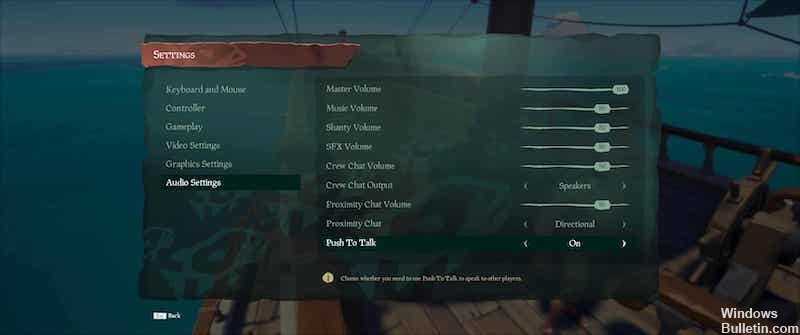
Затем они должны нажать кнопку «Пуск» на рабочем столе и выполнить поиск «Конфиденциальность» без кавычек. Вверху результатов должны быть «Настройки конфиденциальности», которые игрок должен выбрать.
Затем игрокам следует выбрать опцию «Микрофон» в левой части нового окна. В разделе «Разрешить приложениям использовать мой микрофон» для кнопки должно быть установлено значение «Вкл.». Затем игрокам нужно будет активировать его для игры, выполнив поиск «Technical Alpha of the Sea of Thieves» в приложениях и установив переключатель в положение «Вкл.».
Это должно включить голосовой чат в Windows 10 версии Sea of Thieves.
Какая кнопка является нажатием на кнопку разговора на Xbox Sea of Thieves?
Чтобы использовать голосовой чат в игре, настройкой по умолчанию для параметра push-to-talk является клавиша Left-Alt, а для тех, кто использует контроллер, он должен автоматически определять ваш голос.
Вы слышите только команду Sea of thieves?
Может быть, у вас слишком низкие настройки громкости для этой функции? Или вы установили в настройках конфиденциальности Xbox Live возможность общаться только с людьми из вашего списка друзей. Есть возможность отключить звук для других команд.
Решение 5. Включите Mic Access для Sea of Thieves в настройках конфиденциальности Windows
Начиная с Windows 10, Microsoft представила множество функций для обеспечения конфиденциальности пользователей. Одной из таких функций является контроль доступа к микрофону. Если доступ к микрофону Sea of Thieves отключен в настройках конфиденциальности Windows, голосовой чат может не работать для Sea of Thieves. В этом случае включение доступа к микрофону для игры в настройках конфиденциальности может решить проблему.
- Выйти из игры.
- Нажмите на кнопку Windows и введите Настройки конфиденциальности. Затем в результатах поиска нажмите на Настройки конфиденциальности.Открыть настройки конфиденциальности
- Теперь в левой части окна найдите и нажмите «Микрофон».Открыть микрофон в настройках конфиденциальности Windows
- Теперь нажмите кнопку «Изменить», чтобы включить Разрешить доступ к микрофону на этом устройстве (если оно отключено).
- Затем включите Разрешить приложениям доступ к вашему микрофону.Изменить настройки микрофона
- Теперь в разделе «Выберите, какие приложения из Магазина Microsoft могут получить доступ к вашему микрофону», найдите «Море воров» и включите его доступ для микрофона.Включить доступ к микрофону для Sea of Thieves
- Кроме того, включите доступ к микрофону для Microsoft Store и консоли Xbox Companion.Включить доступ к микрофону для Microsoft Store и Xbox
- Перезагрузите компьютер. Теперь запустите Sea of Thieves и проверьте, нормально ли работает голосовой чат.
Является ли Sea of thieves кроссплатформенной?
Лучший ответ: Sea of Thieves поддерживает перекрестную игру между Xbox One, Xbox Series X | S, ПК с Windows, Steam и мобильными устройствами через потоковую передачу игр xCloud. Эта функция включена по умолчанию для всех платформ, что позволяет легко играть с друзьями независимо от того, где они находятся.
Решение 1. Обновите системные драйверы
Системные драйверы постоянно обновляются для повышения производительности путем исправления известных ошибок и удовлетворения технологических достижений. Если ваши системные драйверы, особенно звуковой драйвер, устарели, то это может быть основной причиной текущей ошибки голосового чата. Учитывая условия, обновление системных драйверов может решить проблему.

- Обновите системные драйверы, особенно ваш звуковой драйвер.Нажав на опцию «Обновить драйвер»
- Обновите Windows до последней сборки, так как многие производители предпочитают обновлять драйверы через канал Центра обновления Windows.
- После обновления драйверов и ОС Windows запустите Sea of Thieves и проверьте, работает ли он нормально.
Как вы разговариваете в SOT?
Использование внутриигрового голосового чата
Чтобы настроить вывод чата экипажа, войдите в настройки звука из игрового меню, нажав клавишу Escape и выбрав Настройки. Вы также можете настроить громкость чата экипажа, громкость разговора в непосредственной близости и переключить Push To Talk, что позволяет говорить, нажимая и удерживая предварительно заданную клавишу.
Решение 7. Открытые вручную порты, необходимые морю воров
Когда приложение запрашивает сервер, приложение использует IP-адрес сервера с номером порта для доступа к серверу. Номер порта сообщает серверу, какой сервис приложение хочет использовать. Если порты, требуемые Sea of Thieves, не открыты или не настроены должным образом, голосовой чат игры может не работать. В этом случае открытие определенных портов, требуемых Sea of Thieves, может решить проблему.
Если у вас все еще есть проблемы, попробуйте использовать сторонний сервис, такой как Xbox Chat или Discord и т. д.
Бесчисленные игроки отправились в последнее приключение Rare, Sea of Thieves. За последние несколько месяцев игра вызвала большой ажиотаж, в результате чего многие чрезмерно усердные игроки начали игру, не обращая внимания на различные подсказки, которые появляются при первом запуске программного обеспечения. В результате многие игроки отвергают важный вопрос, который фактически отключает функцию голосового чата в игре. К счастью болтливых моряков, мы умеем восстановить голосовой чат в море воров и как оно должно работать.

Восстановите настройки аудио-чата Xbox One

Что касается консольной версии игры, есть много решений, которые вы можете попробовать решить эту проблему:
Переподключение аудиоустройств
Это решение так же просто, как кажется. Просто отсоедините, а затем снова подключите микрофон, гарнитуру или Kinect.
Для Kinect в меню настроек есть параметр «Микрофон Kinect для чата» при подключении к консоли. Для включения микрофона необходимо установить значение Вкл.
Настройка разрешений для микрофона Xbox One
- Перейдите в настройки
- Выберите аккаунт
- Выберите онлайн конфиденциальность и безопасность
- Перейти на страницу конфиденциальности Xbox Live
- Выберите Связь и Мультиплеер
- Выберите голос, текст, приглашения
- Затем вы должны выбрать конфиденциальность приложения на основе конфиденциальности и безопасности в Интернете.
- Настройка микрофона теперь может быть отрегулирована
CCNA, веб-разработчик, ПК для устранения неполадок
Я компьютерный энтузиаст и практикующий ИТ-специалист. У меня за плечами многолетний опыт работы в области компьютерного программирования, устранения неисправностей и ремонта оборудования. Я специализируюсь на веб-разработке и дизайне баз данных. У меня также есть сертификат CCNA для проектирования сетей и устранения неполадок.
Разрешить Sea of Thieves использовать ваш микрофон в настройках конфиденциальности Windows 10
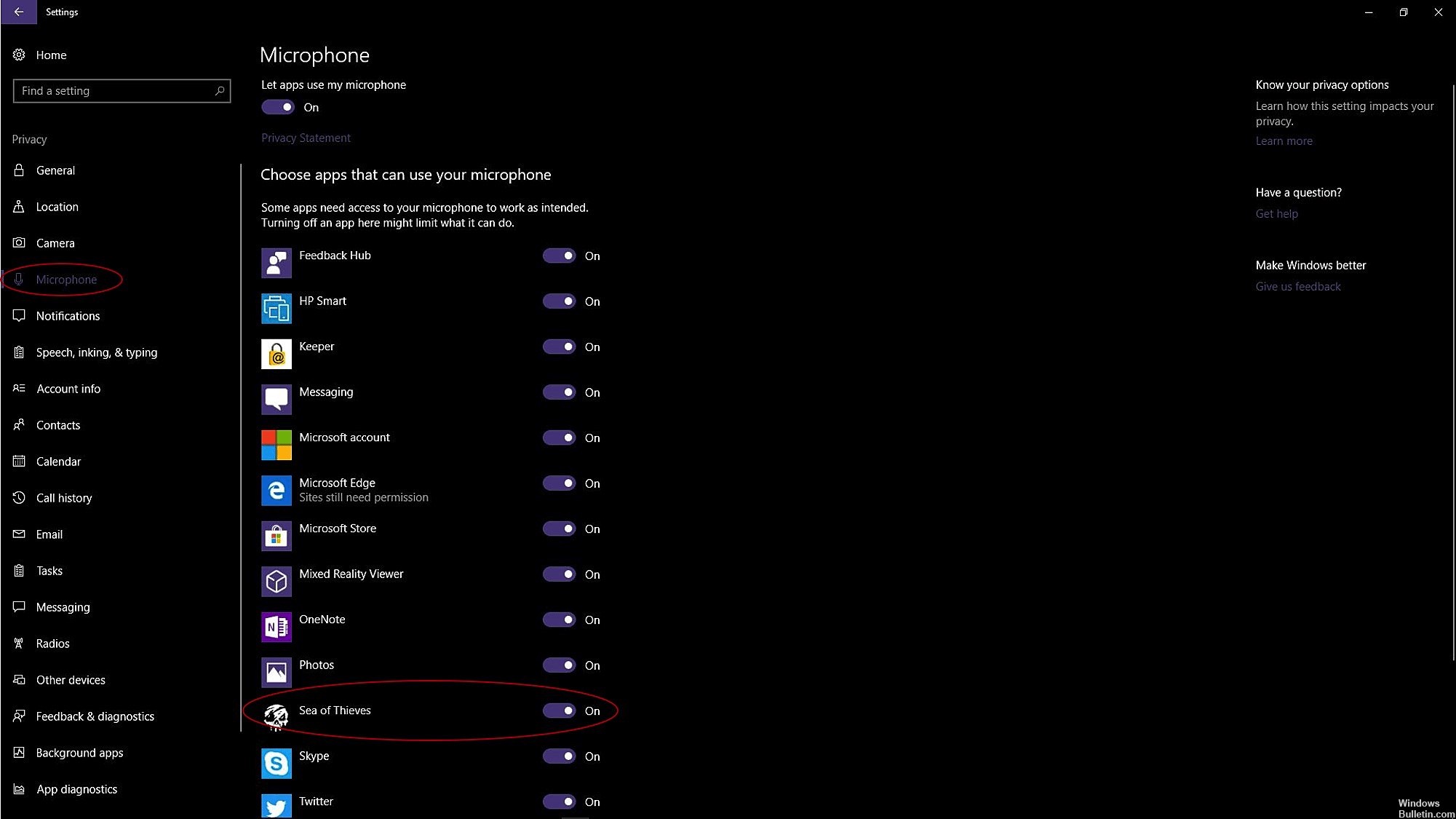
Вы должны убедиться, что Sea of Thieves имеет разрешение на использование вашего микрофона в настройках конфиденциальности Windows 10. Просто следуйте этим шагам, чтобы проверить ваши настройки:
Как заставить микрофон работать в игровом чате?
Перейдите в настройки ur, настройки звука, выключите голосовой чат примерно на 10 секунд, затем включите его снова, после этих шагов должно работать. У меня такая же проблема. Микрофон отлично работает в тусовке, но в игровом чате совсем не работает.
Решение 6. Установите необходимые аудиоустройства в качестве устройств по умолчанию
Звук в Sea of Thieves направляется через стандартные устройства ввода и вывода звука. Если устройства ввода / вывода по умолчанию отличаются от устройств, которые вы пытаетесь использовать с игрой, голосовой чат в игре может не работать. В этом случае создание устройств ввода / вывода, которые вы хотите использовать с игрой по умолчанию, может решить проблему.
- Откройте консоль Xbox и в левой части окна щелкните значок шестеренки, чтобы открыть «Настройки».Открыть настройки консоли Xbox Companion
- Теперь на правой панели окна нажмите на вкладку General и прокрутите вниз до опции Party.
- Теперь убедитесь, что громкость вечеринки не установлена на ноль, и проверьте, какое устройство используется для динамика.
- Затем в разделе «Микрофон» проверьте, какое устройство используется для микрофона.Записать аудиоустройство в настройках компаньона консоли Xbox
- Теперь запустите Sea of Thieves и начните голосовой чат. Оставьте его включенным и переключитесь на рабочий стол вашей системы.
- Нажмите на кнопку Windows и введите Настройки звука. Затем в результатах поиска нажмите на Настройки звука.Открыть настройки звука
- Теперь в левой панели окна выберите ваше устройство вывода, как указано в шаге 3 в раскрывающемся списке «Выберите ваше устройство вывода».
- Затем выберите устройство ввода, как указано в шаге 4 в раскрывающемся списке «Выберите устройство ввода».Выберите свое устройство вывода и ввода в настройках Windows
- Теперь прокрутите вниз до конца и в разделе «Дополнительные параметры звука» нажмите «Громкость приложения» и «Настройки устройства».Откройте Громкость приложения и Настройки устройства.
- Затем убедитесь, что мастер-громкость не установлена на ноль, а громкость приложения (почти в конце окна) также не установлена на ноль.
- Кроме того, выберите устройства для колонок и микрофона, как указано в шагах 3 и 4 в раскрывающихся списках устройств ввода и вывода для Sea of Thieves.Установите устройство ввода и вывода в настройках звука приложения
- Теперь переключитесь на игру и проверьте, нормально ли работает голосовой чат в игре.
- Если нет, выйдите из приложения Sea of Thieves и Xbox.
- Затем нажмите на кнопку Windows и введите Панель управления. Затем в результатах поиска нажмите на панель управления.Открытая панель управления
- Затем нажмите «Оборудование и звук» и затем выберите «Звук».Звук в панели управления
- Затем на вкладке «Воспроизведение» или «Запись» (зависит от того, какое устройство вы хотите использовать в игре), щелкните правой кнопкой мыши устройство, которое вы хотите использовать с «Море воров», и в показанном подменю выберите «Установить по умолчанию». Устройство связи.Установите необходимое устройство в качестве устройства связи по умолчанию
- Теперь запустите игру и проверьте, нормально ли начал работать голосовой чат в игре.
Если у вас все еще есть проблемы с голосовым чатом, закройте приложение Sea of Thieves и Xbox. Затем отключите все аудиоустройства на вкладке «Воспроизведение / запись» в настройках звука, кроме того, которое вы хотите использовать с игрой, а затем запустите игру, чтобы проверить, начал ли голосовой чат работать нормально.
Почему я не слышу другие команды в Sea of Thieves?
Как вы разговариваете в SOT?
Использование внутриигрового голосового чата
Чтобы настроить вывод чата экипажа, войдите в настройки звука из игрового меню, нажав клавишу Escape и выбрав Настройки. Вы также можете настроить громкость чата экипажа, громкость разговора в непосредственной близости и переключить Push To Talk, что позволяет говорить, нажимая и удерживая предварительно заданную клавишу.
Решение 4. Временно отключите антивирус / брандмауэр
Ваш антивирус и брандмауэр играют важную роль в безопасности вашего устройства и данных. Но у этих приложений есть история создания проблем для онлайн-игр. Текущая проблема голосового чата может быть вызвана вашим антивирусом / брандмауэром (известно, что Kaspersky создает проблему такого типа). Это можно проверить, временно отключив антивирус / брандмауэр.
Предупреждение. Действуйте на свой страх и риск, так как отключение антивируса / брандмауэра может подвергнуть вашу систему серьезным угрозам безопасности, таким как вирусы, трояны и т. Д.

- Отключите антивирус и выключите брандмауэр. Также убедитесь, что межсетевой экран маршрутизатора (если есть) разрешает аудио сервис игры.Отключить антивирус
- Теперь запустите Sea of Thieves и проверьте, нормально ли работает голосовой чат. Если это так, то добавьте исключение для аудио сервиса игры в настройках вируса / брандмауэра. После этого не забудьте включить антивирус / брандмауэр.
Вы слышите только команду Sea of thieves?
Может быть, у вас слишком низкие настройки громкости для этой функции? Или вы установили в настройках конфиденциальности Xbox Live возможность общаться только с людьми из вашего списка друзей. Есть возможность отключить звук для других команд.
Как пропустить вступление воров?
Почему у меня не работает игровой чат в Sea of Thieves?
Как узнать, что ты говоришь в море воров?
Если вы играете с другими, вы можете спросить, мигает ли значок над вашей головой для бесконтактного чата. Любой в пределах 100 футов должен увидеть мигающий значок звука рядом с вашей табличкой. В моих друзьях и моих случаях это так. Мы получаем пузырек чата и слышим друг друга.
Как пропустить вступление воров?
Голосовой чат в Sea of Thieves может не работать из-за устаревшего или поврежденного звукового драйвера. Кроме того, отключенный доступ к микрофону / чату в настройках конфиденциальности Windows Xbox также может помешать работе голосового чата.
Эта проблема не имеет установленной схемы возникновения. Затронутые пользователи сталкиваются с этим, когда они пытаются использовать игровой чат, но их голос не выбран. В некоторых случаях пользователи не могут слышать других пользователей. Некоторые люди сталкивались с этим в самый первый день игры, в то время как другие пользователи сталкивались с этим после нормального функционирования игры в течение длительного периода времени.

Прежде чем мы углубимся в более подробные решения для исправления голосового чата в Sea of Thieves, убедитесь, что звук в игре не отключен. Также проверьте, работает ли ваш микрофон с другими приложениями и играми. Кроме того, Sea of Thieves имеет известные проблемы с микрофонами USB и гарнитурой / микрофоном Logitech; Если вы используете какое-либо из этих устройств, попробуйте заменить их. Кроме того, вытащите микрофон, а затем подключите его обратно, чтобы проверить, устранена ли проблема.
Обновление за октябрь 2021 г .:
Теперь вы можете предотвратить проблемы с ПК с помощью этого инструмента, например, защитить вас от потери файлов и вредоносных программ. Кроме того, это отличный способ оптимизировать ваш компьютер для достижения максимальной производительности. Программа с легкостью исправляет типичные ошибки, которые могут возникнуть в системах Windows - нет необходимости часами искать и устранять неполадки, если у вас под рукой есть идеальное решение:

Как заставить микрофон работать в игровом чате?
Перейдите в настройки ur, настройки звука, выключите голосовой чат примерно на 10 секунд, затем включите его снова, после этих шагов должно работать. У меня такая же проблема. Микрофон отлично работает в тусовке, но в игровом чате совсем не работает.
Почему я не слышу другие команды в Sea of Thieves?
Почему мой микрофон не работает в море воров?
Решение 3. Очистите загрузочную Windows, чтобы проверить наличие программного конфликта
Приложения Windows сосуществуют в среде Windows с другими сторонними приложениями и совместно используют системные / сетевые ресурсы. Если существенный ресурс для Sea of Thieves заблокирован из-за конфликта, то голосовой чат игры может не работать. Чтобы исключить любой конфликт программного обеспечения, хорошей идеей будет чистая загрузка вашей системы.
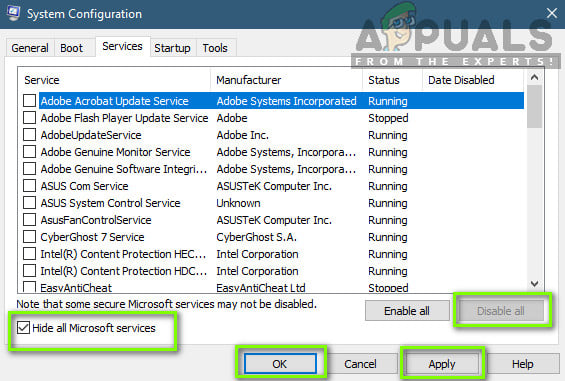
- Чистая загрузка вашей системы.Чистая загрузка компьютера
- Теперь запустите игру и проверьте, работает ли она нормально. Если так, то попробуйте найти конфликтующее приложение. Связанные со звуком приложения, такие как приложение для смены голоса, могут быть основной причиной проблемы.
Какая кнопка является нажатием на кнопку разговора на Xbox Sea of Thieves?
Чтобы использовать голосовой чат в игре, настройкой по умолчанию для параметра push-to-talk является клавиша Left-Alt, а для тех, кто использует контроллер, он должен автоматически определять ваш голос.
Почему у меня не работает игровой чат в Sea of Thieves?
Читайте также:

